Se ti stanchi di usare Twitch Prime, puoi cancellarlo dal tuo account Amazon.
Twitch è uno strumento di intrattenimento robusto quando si tratta di video di gioco dal vivo. Questo servizio consente ai suoi utenti di guardare i giocatori giocare a giochi famosi come PUBG, Minecraft, FIFA 18, eccetera. Connetti le persone e falle chattare dal vivo, interagisci e divertiti. Allo stesso tempo offrendo la versione standard, Twitch è abilitato come strumento premium. Gli utenti di Amazon Prime e Prime Video avranno accesso a Twitch Prime. Con Twitch Prime, avrà accesso ai giochi bonus, abbonamento al canale, Ottieni regali e contenuti di gioco. Nonostante tutti questi vantaggi, a volte potresti trovare Twitch Prime inutile. In quel caso, puoi scegliere di annullare Twitch Prime. Annullare Twitch Prime, perderai l'accesso a contenuti senza pubblicità, contenuto di gioco gratuito, emoticon, risparmio esclusivo, opzioni di chat consolidate e altro.
Nota: L'annullamento di Twitch Prime non annullerà il tuo abbonamento Amazon Prime.
Come cancellare Twitch Prime?
Per annullare l'abbonamento a Twitch Prime, devi seguire i passaggi seguenti.
(1) Apri prima qualsiasi browser web di tua scelta.
(2) Inserisci www.amazon.com nella barra degli indirizzi e premi Invio.
(3) Fare clic su Account ed elenco> Accedi per accedere al tuo account Amazon.
(4) Continua a selezionare l'opzione Impostazioni.
(5) Scegli Gestisci abbonamento Menu principale.
(6) Trova l'account Twitch e selezionalo.
(7) In conclusione, fare clic su Annulla.
Questo annullerà il tuo abbonamento a Twitch Prime.
Prova questo per annullare il percorso gratuito di Twitch Prime
(1) Accedi al tuo account Amazon da un browser.
(2) Scorri per fare clic sull'opzione Account ed elenchi nell'angolo in alto a destra dello schermo per scegliere Accedi.
 Scegli account e liste
Scegli account e liste
(3) Fornisci i dettagli di accesso al tuo account Amazon, come e-mail / telefono e password.
(4) Fai di nuovo clic su Account ed elenchi per scegliere il collegamento alla configurazione dell'account Twitch nella sezione Altri account.
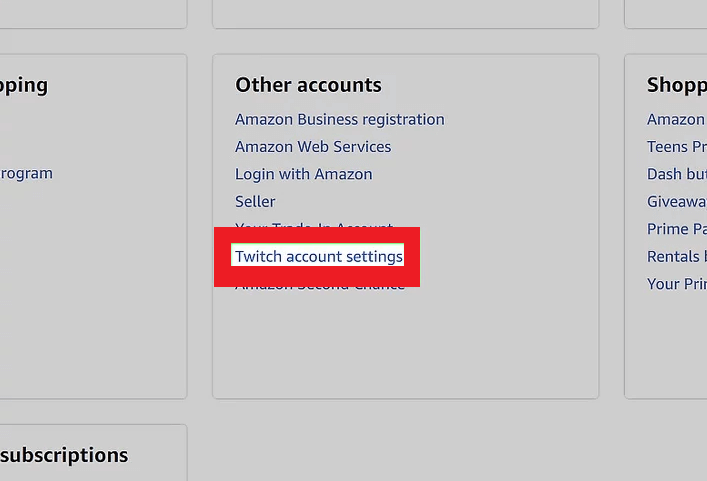 Scegli le impostazioni del tuo account Twitch
Scegli le impostazioni del tuo account Twitch
(5) Seleziona Unchain account per continuare.
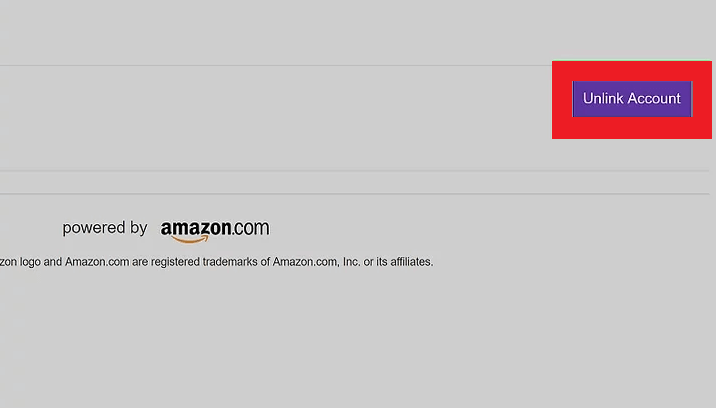 Tocca l'account Scollega
Tocca l'account Scollega
(6) Nel popup di conferma, fai clic su Attiva questo account Twitch.
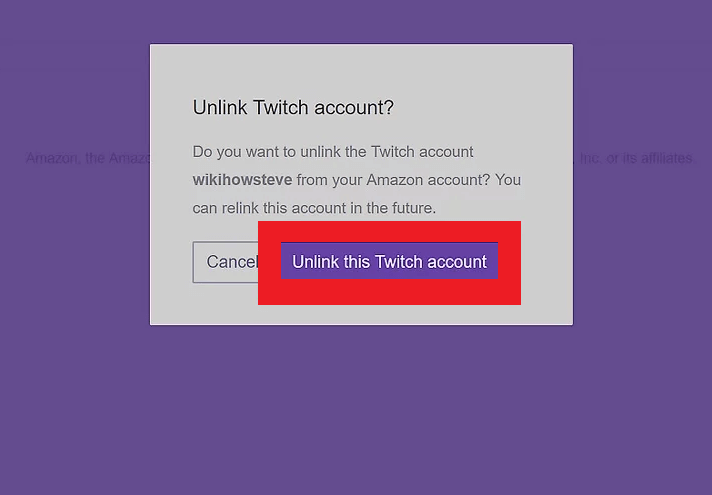 Scegli questo account Twitch
Scegli questo account Twitch
Con questo, l'account Twitch che hai collegato all'account Amazon verrà eliminato.
Questo post è stato utile per discutere della rimozione o della cancellazione di Twitch Prime?? Siamo disponibili su Facebook e Twitter. Segui il nostro profilo per vedere gli ultimi post.






